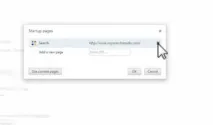Как да премахнете Search here от Google Chrome, Firefox, Internet Explorer

Как да се отървете от Търсете тук: инструкции за популярни браузъри
Експертите по компютърна сигурност наричат лентата с инструменти Search here „похитител на браузър“. И, разбира се, не неоснователно. Приложението се разпространява чрез спам съобщения и инсталатори на безплатен софтуер. Инсталиран на компютъра "безшумно", без да пита потребителя дали наистина се нуждае от неговите "услуги" или не.
Търсенето тук е написано за всички инсталирани браузъри като разширение. По правило той се „настанява“ в директорията C/Users//AppData/Roaming/ в папката DefaultTab.
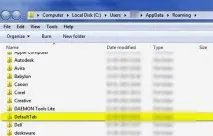
Променя началната страница (вместо низ за заявки от Google или Yandex се показват "резултати от търсенето"). Той също така следи действията на собственика на компютъра по време на сърфиране в интернет, събира лична информация (посетени сайтове, бисквитки, целеви заявки и т.н.), пренасочва към злонамерени сайтове.
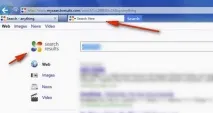
Определено е необходимо да се отървете от такава "търсачка". И колкото по-рано, толкова по-добре. Кой знае какви "изненади" може да поднесе. Влизане, пароли, номера на кредитни карти - всичко това може да бъде намерено от създателите на злонамерена лента с инструменти.
За да премахнете търсенето тук, следвайте тези стъпки.
Почистване на операционната система
На първо място, преди да възстановите настройките на браузъра, опитайте да премахнете напълно приложението от операционната система.
Препоръчително е да извършите тази процедура с помощта на Revo Uninstaller или подобна помощна програма, предназначена за премахване на програми. Тъй като е оборудван с функция за "дълбоко почистване": премахва всички файлове и записи в системния регистър, свързани с натрапчивата лента с инструменти.
- Стартирайте Revo Uninstaller.
- Прегледайте директорията с инсталиран софтуер, особено секцията Нови програми (наскоро инсталирани), наобект на подозрителни приложения. В повечето случаи Search here се маскира като DefaultTab и DefaultTab Chrome (отделно „решение“ за Google Chrome).
- Кликнете върху иконата с това име с десния бутон на мишката. Изберете „Изтриване“ от менюто.
- Изчакайте системният анализ да приключи, изберете режима на сканиране "Разширен" и щракнете върху "Сканиране".
- След това Revo Uninstaller ще предложи да премахне всички файлове и ключове в регистъра, останали след деинсталирането. Търсете тук. Съгласете се с препоръките на помощната програма, маркирайте всички намерени елементи и щракнете върху бутона „Изтриване“.
При липса на специален софтуер за деинсталиране на приложения използвайте стандартни инструменти на Windows:
1. Отворете Старт, след това Контролен панел. 2. Кликнете върху „Деинсталиране на програма“ (раздел „Програми“). 3. Намерете иконата "DefaultTab" в списъка с програми. Изберете го с щракване на мишката (ляв бутон).
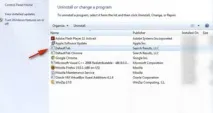
4. Щракнете върху „Деинсталиране/Промяна“ в горното меню.
Опции за възстановяване в браузърите
Internet Explorer
1. От менюто Инструменти изберете Добавки. 2. В прозореца „Преглед и управление на добавки за IE“ щракнете върху опцията „Ленти с инструменти...“.
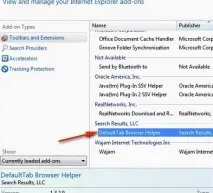
1. От менюто Инструменти отворете Добавки. 2. Активирайте раздела "Разширения".
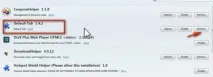
Google Chrome
1. Изберете „Настройки“ от менюто на браузъра. 2. Активирайте секцията "Разширения" с щракване на мишката. 3. Щракнете върху иконата „Кошче“ до разширението „Default Tab Chrome“ (името може да варира). 4. Отидете в секцията „Настройки“ (на същата страница). 5. В блока "Първоначална група" щракнете върху функцията "добавяне".